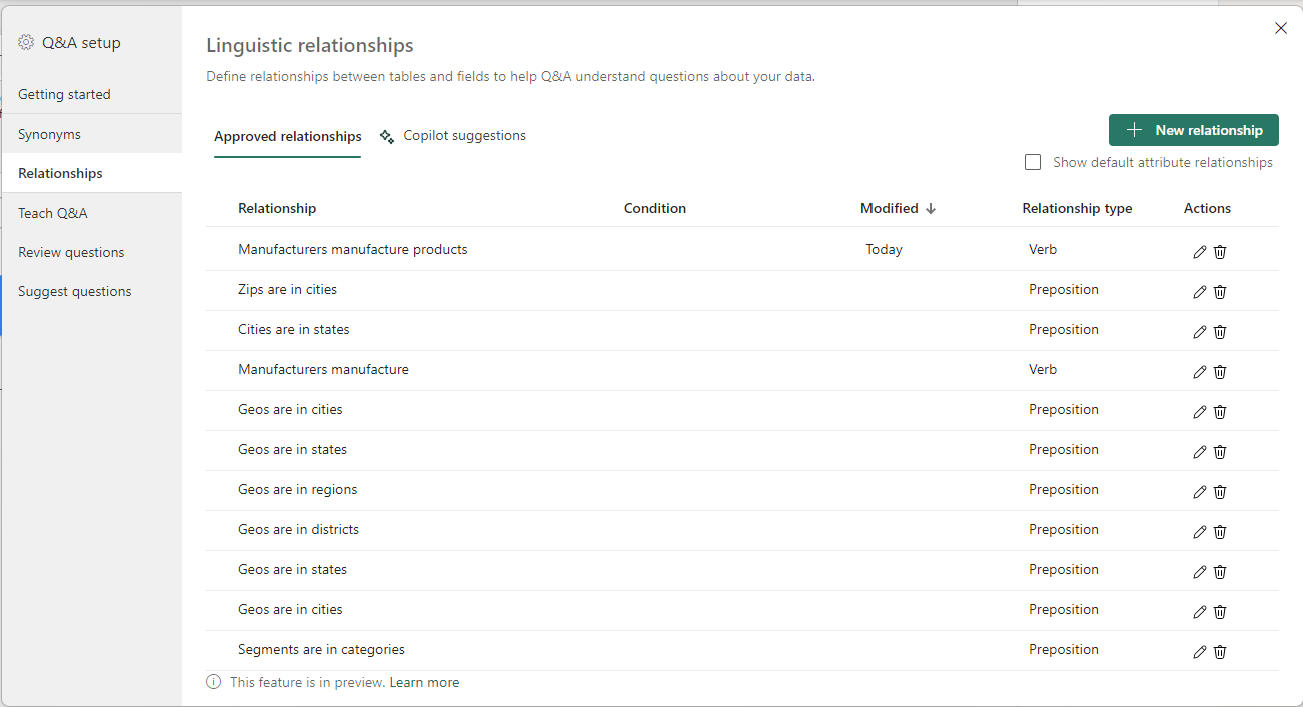在 Power BI 问答中教导 Q&A 以使其理解问题和术语
适用范围:Power BI Desktop
Power BI 服务
在 Q&A 设置的“教学问答”部分中,训练 Q&A 来了解它无法识别的自然语言问题和术语。 首先,提交包含问答不可识别的一个或多个单词的问题。 问答稍后会提示你定义该术语。 输入与该单词所代表的内容相对应的筛选器或字段名称。 问答随后将重新解释原问题。 如果对结果满意,请将其保存。
注意
教导功能仅支持导入模式。 也不支持连接到本地或 Azure Analysis Services 数据源。 Power BI 的后续版本中将删除此限制。
开始教导 Q&A
在 Power BI Desktop 的“建模”功能区,依次选择“问答设置”>“教导 Q&A”。
键入一个包含问答无法识别的字词的句子,然后选择“提交”。
选择带双下划线的红色字词。
问答会提供建议,并提示你提供该术语的正确定义。
定义术语问答不理解后,请提供定义。
选择“保存”以预览更新后的视觉对象 。
输入下一个问题,或选择“X”关闭 。
在将报表发布回服务之前,报表使用者不会看到此更改。
定义名词和形容词
可以教导问答理解两种类型的术语:
定义名词同义词
使用数据时,你可能具有可由备用名称引用的字段的名称。 例如,“Sales”。 许多字词或短语可以指销售,如“收入”。 如果列名为“Sales”,并报告使用者键入“收入”,则 Q&A 可能无法选择正确的列来正确回答问题。 在这种情况下,你要告诉问答,“销售额”和“收入”是一回事。
问答使用 Microsoft Office 提供的知识自动检测未识别的单词是否是名词。 如果问答检测到名词,它会使用以下短语提示你:
- 是指
在框中填写数据中的术语。

如果提供数据模型中的字段以外的内容,可能会得到不理想的结果。
定义形容词筛选条件
有时可能需要定义充当基础数据筛选条件的术语。 例如“真棒发布者”。 “优秀发布者”这一条件可用于选出发布了 X 个产品的发布者。 问答 尝试检测形容词,然后提供提示:
- 是形容
在框中填写条件。

可定义的条件的示例有:
- “国家/地区”是美国
- “国家/地区”不是美国
- 产品数 > 100
- 产品数大于 100
- 产品数 = 100
- 产品数为 100
- 产品数 < 100
- 产品数小于 100。
在这些示例中,“产品数”可以是列名称或度量值。
还可在问答表达式本身中指定聚合。 例如,如果“热门产品”是销售量至少为 100 个单位的产品,则可以将“销售 > 单位和 100”的产品定义为热门产品。

只能在工具中定义单个条件。 要定义更复杂的条件,请使用数据分析表达式 (DAX) 创建计算列或度量值,然后使用“工具”部分为该列或度量值创建单个条件。
管理同义词和关系
提供定义后,可返回查看你的所有修复,并编辑或删除它们。
在 Q&A 设置中 ,转到“同义词 ”部分以管理名词。
删除不再需要的任何术语。 目前,无法编辑术语。 若要重新定义某个术语,请删除该术语并重新定义一个。 可以使用新的 Copilot 建议功能来帮助添加更多同义词。 有关详细信息,请参阅 针对 Power B 的 Copilot 增强 Q&A。
在 Q&A 设置中,转到“ 关系 ”部分以管理形容词和其他关系类型。
删除不再需要的任何术语。 目前,无法编辑术语。 若要重新定义某个术语,请删除该术语并重新定义一个。
相关内容
用于改进自然语言引擎的最佳做法还有很多。 有关详细信息,请参阅优化问答的最佳做法。